Win10电脑搜狗输入法无法输入中文,输入法栏不见了的处理方法
如何解决找不到win10系统搜狗输入法设置按钮

如何解决找不到win10系统搜狗输入法设置按钮
,近来有位用户反馈自己在安装了win10系统后,发现搜狗输入法的设置按钮总是无法调用出来。
那么如何解决找不到win10系统搜狗输入法设置按钮呢?这里店铺就教给大家解决找不到win10系统搜狗输入法设置按钮的方法。
解决找不到win10系统搜狗输入法设置按钮方法
1、我们win10装了搜狗输入法以后,我们就只能看到这样了,在电脑的右下角显示出来了。
2、我点击了以后,就会看到这个界面了,我再点击的话,就没用了,我想找一下输入法的设置都找不到。
3、然后只能这个样子了,我们需要在搜索的框里面输入词语,这时候会有候选的,我们点击后面的设置按钮。
4、点进去以后,出来的就是搜索的候选的这个选项,我们点击关闭掉就可以了,不需要管其他的。
5、这时候,关闭了以后,我们就看到搜狗输入法的整个设置了,我们想调什么就可以直接调了。
6、我们就可以在输入法上进行修改了,我们修改了以后,我们一定要点击应用的这个,然后再点击确定,记住顺序。
输入法为什么无法输入中文

输入法为什么无法输入中文
在用电脑时我们发现,有时候搜*输入法无法输入中文,打字打出的都是英文字母。
这种现象特别容易出现在txt文本,或者word文档里,不能及时解决会影响工作效率。
下面小编为您收集整理了输入法无法输入中文的解决方法,希望对您有帮助!
方法一:按shift键或者ctrl+空格键尝试改变输入模式。
有些时候打字出现英文字母并没有问题,只是模式没有调整好,尝试按shift 键表示把英文与汉字之间的切换。
同时按住ctrl+空格键表示的是跳转到中文输入模式,这是最简单的*作,如果仍然不能解决请尝试第二、第三种方法。
方法二:搜*输入法修复。
右键点击搜*输入法图标,以此选择管理/修复输入法——输入法修复器。
在*出的界面上点击一键修复按钮,系统会自动完成修复,把输入法本身的问题一一修复。
等待自动完成时尝试输入,并且按住ctrl+空格键,输入法会自动转到中文输入模式,问题解决了,*作如图所示。
方法三:输入法管理法解决。
仍像第二种方式一样,右键依次选择选择管理/修复输入法——输入法管理器,在*框中选中搜*输入法,并且点击界面上的设为默认输入法,并且点击确定。
这种方法是表示将所有输入法重新梳理,系统会自动重启输入法,并且以搜*输入法为首选,问题也能得到解决,如图所示。
注意事项
搜*输入法是常用输入法之一,如果依然无法成功可能是输入法软件损坏,你可以重新安装。
其他输入法的解决方式也比较形似,可以参考进行设置。
Win10输入法图标消失只能输英文怎么办

Win10输入法图标消失只能输英文怎么办
1、首先,请大家在桌面上按下Windows徽标键+X键,打开Win10系统中的超级菜单,在超级菜单中选择打开Win10系统中的控制面板窗口win10输入法只能打英文。
2、打开Win10系统中的控制面板以后,点击选择Win10系统中的控制面板菜单选项,在菜单页面中选择“语言”选项,打开Win10系统中的语言菜单win10输入法只能打英文。
3、打开Win10系统中的语言菜单选项页面之后,点击页面左侧的“高级设置”选项,打开语言高级菜单页面win10输入法只能打英文。
4、接下来,在打开的页面中我们会看到“使用桌面语言栏”复选框未被勾选,点击将该语言栏勾选,并点击保存按钮确定对Win10系统中的设置win10输入法只能打英文。
5、等到我们点击了勾选使用桌面语言栏之后,在Win10桌面任务栏中我们就可以看到已经显示了语言栏图标啦win10输入法只能打英文。
6、如果大家确定桌面上已经开启了语言栏图标之后,但是还是无法正常输入中文,那么我们在桌面上按下Windows徽标键+R键,在打开的运行命令窗口中输入“ ctfmon.exe ”命令,然后按下回车键win10输入法只能打英文。
电脑输入法不见了怎么解决
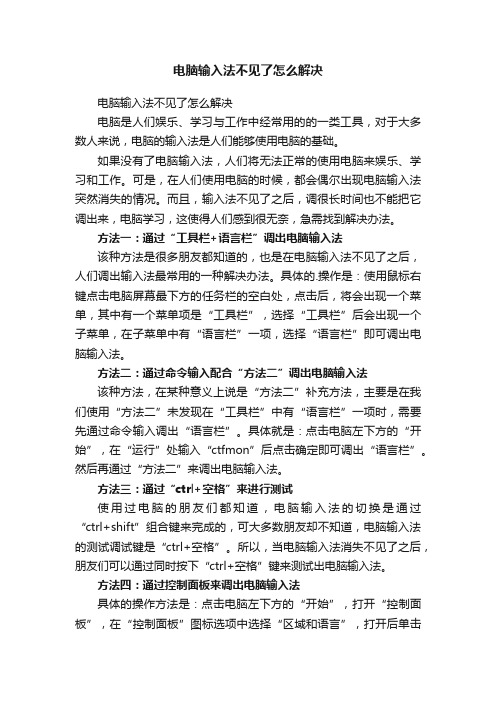
电脑输入法不见了怎么解决电脑输入法不见了怎么解决电脑是人们娱乐、学习与工作中经常用的的一类工具,对于大多数人来说,电脑的输入法是人们能够使用电脑的基础。
如果没有了电脑输入法,人们将无法正常的使用电脑来娱乐、学习和工作。
可是,在人们使用电脑的时候,都会偶尔出现电脑输入法突然消失的情况。
而且,输入法不见了之后,调很长时间也不能把它调出来,电脑学习,这使得人们感到很无奈,急需找到解决办法。
方法一:通过“工具栏+语言栏”调出电脑输入法该种方法是很多朋友都知道的,也是在电脑输入法不见了之后,人们调出输入法最常用的一种解决办法。
具体的.操作是:使用鼠标右键点击电脑屏幕最下方的任务栏的空白处,点击后,将会出现一个菜单,其中有一个菜单项是“工具栏”,选择“工具栏”后会出现一个子菜单,在子菜单中有“语言栏”一项,选择“语言栏”即可调出电脑输入法。
方法二:通过命令输入配合“方法二”调出电脑输入法该种方法,在某种意义上说是“方法二”补充方法,主要是在我们使用“方法二”未发现在“工具栏”中有“语言栏”一项时,需要先通过命令输入调出“语言栏”。
具体就是:点击电脑左下方的“开始”,在“运行”处输入“ctfmon”后点击确定即可调出“语言栏”。
然后再通过“方法二”来调出电脑输入法。
方法三:通过“ctrl+空格”来进行测试使用过电脑的朋友们都知道,电脑输入法的切换是通过“ctrl+shift”组合键来完成的,可大多数朋友却不知道,电脑输入法的测试调试键是“ctrl+空格”。
所以,当电脑输入法消失不见了之后,朋友们可以通过同时按下“ctrl+空格”键来测试出电脑输入法。
方法四:通过控制面板来调出电脑输入法具体的操作方法是:点击电脑左下方的“开始”,打开“控制面板”,在“控制面板”图标选项中选择“区域和语言”,打开后单击“键盘和语言”选项,选择其中的“选择显示语言”来调出输入法。
电脑右下角输入法不见了怎么办输入法不见了怎么调出来简单教程

电脑右下角输入法不见了怎么办输入法不见了怎么调出来简单教程很多人的电脑会出现输入法不见了?是什么原因呢?有时候使用软件程序出错之后,电脑右下角的输入法不见了,那么此类问题该怎么解决呢?对很多新手来说,类似这些问题是致命的,不知为什么输入法图标不见了,很着急又很无奈怎么也不能调出输入法。
用电脑鼠标在输入法语言栏上可选输入法,但用ctrl+shift就是无法切换出来输入法,没有一点反应,那么输入法图标不见了怎么办呢?个人总结了下输入法图标不见了怎么办的方法,常见的总共有5种:输入法不见了怎么办方法一:用ctrl+shift切换不起作用,可以用“ctrl+空格”键测试下。
输入法不见了怎么办方法二:用鼠标右击任务栏任意空白处--选择工具栏--在选语言栏画对号即可。
输入法不见了怎么办?输入法不见了怎么办方法三:首先打开文字服务1.单击左下角开始,选择“时钟、语言和区域“;2.点击“区域或语言”下方的“更改键盘或其他输入方法”;3.选择"选择键盘和语言"栏,点击"更改键盘";4.选择"语言栏“,选择”停靠于任务栏“,点击确定。
图见下方:输入法不见了怎么办图1输入法不见了怎么办图2输入法不见了怎么办图3输入法不见了怎么办方法四:可以按照以下的操作步骤:任务栏----右击----工具栏---单击“语言栏”如果任务栏中没语言栏了,就先开始---运行---输入----ctfmon---确定输入法不见了怎么办方法五:如果还没有的话只能从注册表上来修改,单击“开始”,选择“运行”,输入“regedit”打开注册表编辑器,定位到HKEY_CURRENT_USERSoftwareMicrosoft WindowsCurrentVersionRun,然后在右边点击鼠标右键,选择新建—字符串值,在名称里面输入ctfmon.exe,双击ctfmon.exe,输入C:WindowsSystem32ctfmon.exe,重新启动计算机,问题可以解决。
搜狗输入法图标不见了怎么办
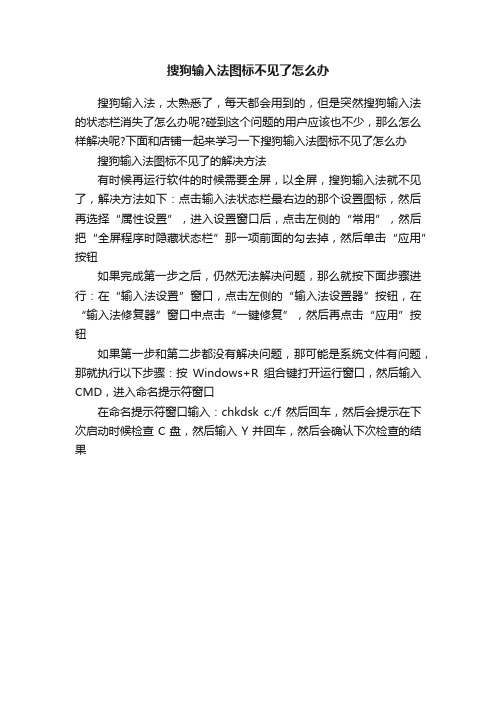
搜狗输入法图标不见了怎么办
搜狗输入法,太熟悉了,每天都会用到的,但是突然搜狗输入法的状态栏消失了怎么办呢?碰到这个问题的用户应该也不少,那么怎么样解决呢?下面和店铺一起来学习一下搜狗输入法图标不见了怎么办搜狗输入法图标不见了的解决方法
有时候再运行软件的时候需要全屏,以全屏,搜狗输入法就不见了,解决方法如下:点击输入法状态栏最右边的那个设置图标,然后再选择“属性设置”,进入设置窗口后,点击左侧的“常用”,然后把“全屏程序时隐藏状态栏”那一项前面的勾去掉,然后单击“应用”按钮
如果完成第一步之后,仍然无法解决问题,那么就按下面步骤进行:在“输入法设置”窗口,点击左侧的“输入法设置器”按钮,在“输入法修复器”窗口中点击“一键修复”,然后再点击“应用”按钮
如果第一步和第二步都没有解决问题,那可能是系统文件有问题,那就执行以下步骤:按Windows+R组合键打开运行窗口,然后输入CMD,进入命名提示符窗口
在命名提示符窗口输入:chkdsk c:/f 然后回车,然后会提示在下次启动时候检查C盘,然后输入Y并回车,然后会确认下次检查的结果。
如何让搜狗输入法显示出来

如何让搜狗输入法显示出来
很多人用电脑时会出现这样一个问题,就是搜狗输入法图标突然消失了,此时只能输入英文,该怎么解决这个问题呢?下面店铺整理了让搜狗输入法显示的解决方法,供你参考。
让搜狗输入法显示的解决方法
首先点击电脑左下角的【开始】按钮。
小编用的是笔记本电脑,台式的和笔记本大概的都是相同的。
步骤1完成后,会出现以下界面,此时选中红色箭头处的【控制面板】。
出现如图所示的对话框之后,点击【时钟、语言和区域】下的【更改显示语言】,及红色箭头标示处。
然后选择【键盘和语言】下面的【更改键盘】。
选择【常规】下面的搜狗输入法。
然后【确定】即可。
在完成上面的步骤后,你的电脑上便会出现如图所示的搜狗图标。
CTRL+空格可以直接在当前输入法和最初始的英文输入法间切换.
你可能会喜欢的:。
电脑搜狗拼音打不出汉字

电脑搜狗拼音打不出汉字,别的输入法也打不出来,全是拼音!!!方法1:在任务栏单击鼠标右键,弹出快捷菜单,把鼠标移动到“工具栏”上,会弹出子菜单,看看其中的“语言栏”有没有被选中,如果没有选中,单击选中“语言栏”,一般会显示输入法图标。
方法2:依次单击“开始设置控制面板”,打开控制面板,在控制面板中单击“日期、时间、语言和区域设置”,单击“语言和区域设置”,弹出“语言和区域设置”对话框,单击“语言”标签,在“文字服务和输入语言”下单击“详细信息”按钮,弹出“文字服务和输入语言”对话框,单击“高级”标签,在“系统配置”下,把“关闭高级文字服务”前面的对号取消(看到下面的注释了没有,选中“会关闭语言栏”),单击“确定”按钮,输入法图标就回来了。
方法3:点“开始运行”,键入“msconfig”,单击“确定”或回车,运行“系统配置实用程序”,在“启动”里把“Ctfmon.exe”选中,单击“确定”,然后注销或重新启动应该就可以了。
这是因为Ctfmon.exe控制Alternative User Input Text Processor (TIP)和Microsoft Office语言条,提供语音识别、手写识别、键盘、翻译和其它用户输入技术的支持。
这个程序没有启动也会造成输入法图标不显示。
最后提示一下,没有输入法图标,用快捷键一样可以操作输入法。
Ctrl+Space(空格键)是在中、英文输入法之间切换;按Ctrl+Shift组合键可以依次显示系统安装的输入法。
首先运行“regedit”,展开“HKEY_CURRENT_USER/keyboard/preload”分支,在其下新建一个字符串值,命名为“1”,并将它对应的键值改为“00000409”。
最后关闭注册表,重新启动系统就可以了。
另外,系统中的“internat.exe”文件丢失也会导致出现这个问题。
我们可以从其他电脑中复制一个相同的文件,把它放入Windows安装目录如果系统为Win 2000/XP,就放入安装目录下的System32文件夹,然后运行注册表展开“HKEY_LOCAL_MACHINE/SoftwareMicrosoft/Windows/CurrentVersion/Run”分支,在右边新建一个字符串值,把键值名和键值都改为“internat.exe”。
- 1、下载文档前请自行甄别文档内容的完整性,平台不提供额外的编辑、内容补充、找答案等附加服务。
- 2、"仅部分预览"的文档,不可在线预览部分如存在完整性等问题,可反馈申请退款(可完整预览的文档不适用该条件!)。
- 3、如文档侵犯您的权益,请联系客服反馈,我们会尽快为您处理(人工客服工作时间:9:00-18:30)。
Win10电脑搜狗输入法无法输入中文,输入法栏不
见了的处理方法
最近使用Win10电脑出现了一个比较奇怪的问题,那就是搜狗输入法无法输入中文,无论你怎么切换都是英文,排查了所有关于输入法的设置问题,依然无法解决。
既然不是输入法设置问题,会不会是搜狗输入法的问题?第一时间将搜狗卸载,重新安装依然无果,问题依旧。
那么到底是什么原因呢?如何解决这个问题,下面小编分享一下Win10电脑搜狗输入法无法输入中文并且输入法栏不见了的解决方法,希望能够帮助到与我遇到一样问题的人。
故障原因:
重新安装最新版的搜狗输入法也没有解决之后,我想大多数的故障不是出在搜索输入法上,忽然让我想到微软拼音输入法和一些游戏不兼容,并无法输入中文,例如CSGO、DOTA2、守望先锋全屏游戏的时候,微软拼音输入法不兼容应该算是一个BUG,结果我删除了微软拼音竟然解决了,搜狗输入法可以正常输入中文了,输入法栏也回来了。
解决操作方法:
1、首先我们点击“开始”菜单,再点击“设置”齿轮按钮,如下图所示。
2、在Windows设置中,点击“时间和语音”,如下图所示。
3、我们点击一下“中文(简体,中国)”,再点击“选项”,如下图所示。
注:也有可能是中文(中华人民共和国);
4、下拉至底部,找到并点击一下“微软拼音”,点击“删除”按钮,如下图所示。
5、微软拼音输入法删除之后,我们看看是不是第三方输入法(搜狗)可以使用中文输入了?并且输入法栏也是不是回来啦?
注:如果你没有第三方输入法,可以先安装一个并将其设置默认输入法,然后删除微软输入法,因为这就是微软输入法BUG,你自己是解决不了的,需要微软官方下一次更新可能会解决这个问题。
以上就是小编分享的Win10电脑搜狗输入法无法输入中文并且输入法栏不见了的解决方法,如果您重新安装搜狗输入法也无法解决这个问题,很有可能是因为微软输入法BUG导致的问题,希望本文能够帮助到大家。
